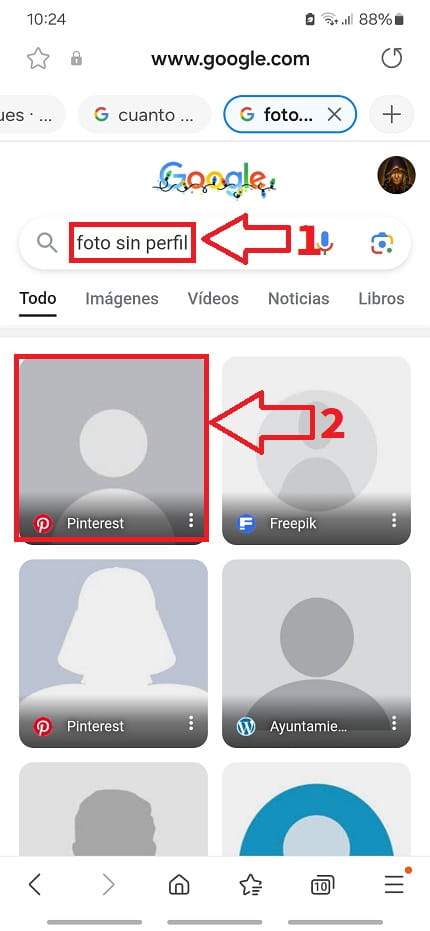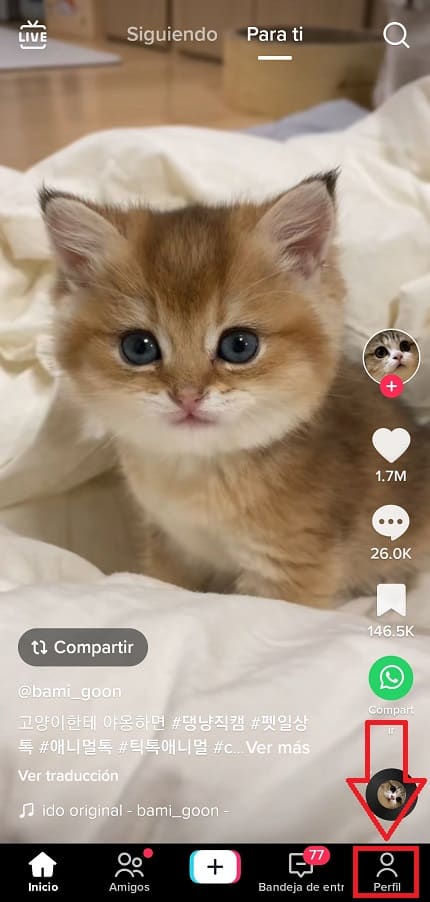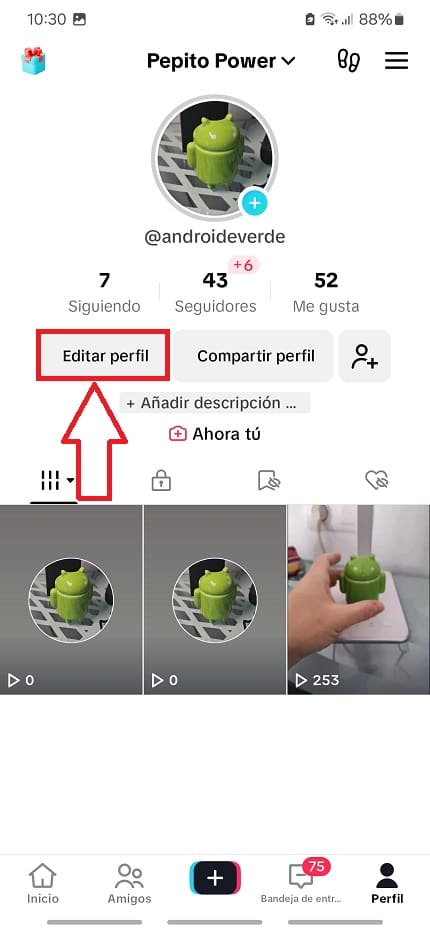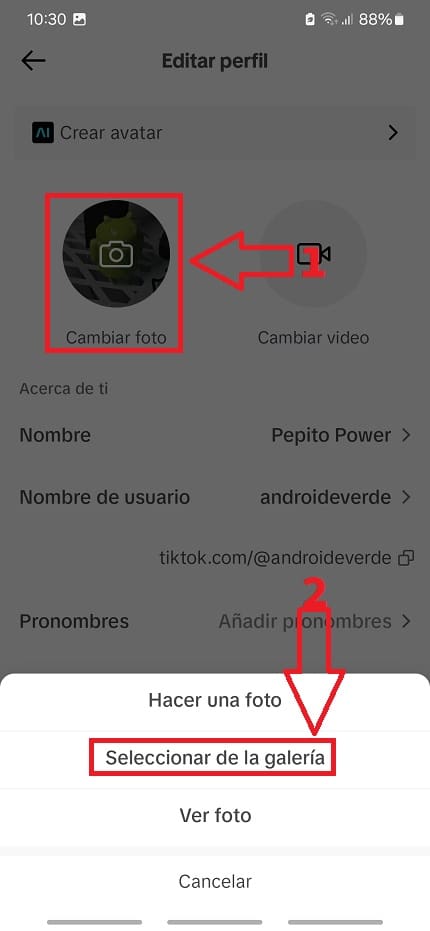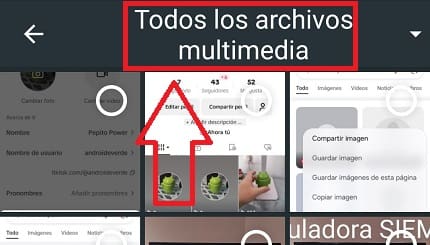¿Eres amante de la privacidad y usas Tik Tok?, pues seguramente te interesará algunos artículos que hemos escrito en El Androide Verde hablando sobre el tema. Por ejemplo, os mostramos como ver perfiles en esta red social sin levantar sospechas, como evitar que se descarguen mis vídeos o como quitar el modo restringido. Sin embargo, son muchas personas las que nos han preguntado acerca de mantener su anonimato en la plataforma, empezando por la imagen que tienen en su perfil. Por lo que quizás tu también te preguntes: «¿se puede eliminar la foto de perfil de TikTok?». Pues te animo a que leas este tutorial para descubrir la respuesta.
Tabla de contenidos
¿Existe Alguna Forma De Borrar La Imagen De Mi Perfil De TikTok?
La plataforma no ofrece ninguna posibilidad de eliminar la foto de perfil de TikTok, podremos cambiarla, pero ELIMINARLA NO.
Sin embargo, existe un truco que podemos seguir para anonimizar la imagen de perfil de Tik Tok, solo tienes que seguir los pasos que te indico a continuación.
Como Descargar Una Foto De Perfil Anónima En Mi TikTok 2026
Lo primero será descargar una imagen de perfil anónima, es decir la típica imagen icónica de Messenger gris con el fondo blanco.
Para hacerlo tendremos que acudir al buscador de Google y hacer lo siguiente:
- Escribimos «Foto Sin Perfil».
- Descargamos la imagen que mejor se adapte a nuestras necesidades.
Dejamos con el dedo pulsando sobre la misma y le damos a «Guardar Imagen».
Como Poner Una Foto Anónima En Mi Perfil De TikTok 2026
Para colocar esa foto sin rostro en TikTok tendremos que entrar a nuestro perfil situado justo abajo a la derecha.
Le damos a «Editar Perfil».
- Tocamos sobre la imagen para cambiar la foto.
- Marcamos la opción «Seleccionar de Nuestra Galería».
En la parte superior tocamos la opción «Todos los Archivos Multimedia».
A la izquierda aparecerá un menú donde tendremos que acudir al álbum «Download» que es donde se encuentran todas las descargas y por ende, la foto anónima que descargamos previamente.
- Marcamos la opción de imagen de perfil.
- Seleccionamos «Confirmar».
Y este sería el resultado.
¿Tienes alguna duda acerca de este tutorial?, pues no olvides que puedes compartir este artículo con otras personas a través de tus redes sociales.. ¡Gracias por todo!.